Uzyskaj obsługę osi czasu systemu Windows w przeglądarkach Chrome, Firefox i Vivaldi
Jeśli uważasz, że oś czasu systemu Windows jest przydatna, oto wspaniała wiadomość: możesz teraz dodać historię przeglądania sieci Chrome, Vivaldi i Firefox do osi czasu w systemie Windows 10. Można to zrobić dzięki rozszerzeniu przeglądarki innej firmy.
Reklama
Oś czasu to funkcja, która umożliwia użytkownikom przeglądanie historii aktywności i szybki powrót do poprzednich zadań. Pokazuje listę ostatnio używanych aplikacji, dokumentów i stron internetowych. Za pomocą Cortany możesz również pokazać swoją aktywność ze wszystkich urządzeń działających na tym samym koncie Microsoft!

Oś czasu jest więc narzędziem, które pozwoli użytkownikowi wrócić do miejsca, w którym przerwał. Niestety nie obsługuje natywnie wielu aplikacji innych firm, w tym popularnych przeglądarek internetowych.
Rozszerzenie innej firmy o nazwie „Obsługa osi czasu systemu Windows” autorstwa Dominica Maasa wykorzystuje dane programu Microsoft Graph do synchronizowania historii przeglądania z osią czasu systemu Windows. Wspiera również
Kontynuuj na PC funkcja, która umożliwia użytkownikom przesyłanie stron internetowych między różnymi urządzeniami.
Kluczowe cechy rozszerzenia są następujące.
- Zsynchronizuj historię przeglądania z osią czasu systemu Windows, uzyskaj do niej dostęp później lub na innym urządzeniu z tym samym kontem Microsoft.
- Dostosuj, ile sekund musisz być na stronie, zanim zostanie ona zapisana na osi czasu systemu Windows (domyślnie jest to 8 sekund).
- Kontynuuj szybkie przeglądanie na innym urządzeniu, wysyłając bieżącą aktywną kartę na inne urządzenia korzystające z tego samego konta Microsoft.
Musisz go uruchomić na tym samym koncie Microsoft na każdym urządzeniu. Wymaga następujących uprawnień:
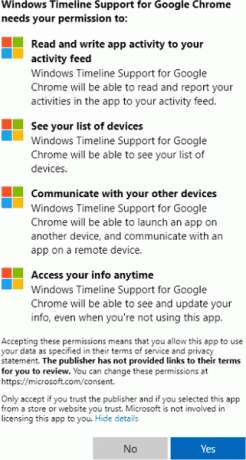
Rozszerzenie potrzebuje trochę czasu, aby zebrać historię przeglądania i wysłać ją do firmy Microsoft. Wskazówka: możesz nim zarządzać za pomocą Historia aktywności w systemie Windows 10.
Oto linki do pobrania:
- Przeglądarki Chrome i oparte na Chromium
- Firefox
Kod źródłowy można znaleźć na GitHubie.
Tak więc to rozszerzenie dodaje niezbędną integrację z osią czasu systemu Windows 10, która powinna zostać wykonana oficjalnie przez programistów przeglądarek. Wreszcie luka zostaje wypełniona.
Powiązane artykuły:
- Jak usunąć działania z osi czasu w systemie Windows 10?
- Utwórz skrót do widoku zadań w systemie Windows 10
- Dodaj menu kontekstowe widoku zadań w systemie Windows 10
- Jak ukryć wyszukiwanie i widok zadań na pasku zadań w systemie Windows 10?
- Jak wyczyścić historię aktywności w systemie Windows 10?
- Wyłącz lub włącz zbieraj historię aktywności w systemie Windows 10



